Windows 10Sem dúvidaQuando usado por qualquer pessoaFiqueImpressionanteLente.Sua excelente experiência do usuário é um fator chave para atingir esse objetivo.No entanto, às vezes os usuáriosNo mesmo sistema operacional Windows 10Também encontraráAgridoceExperiência.Isso acontece devido a erros e erros.
Neste artigo, discutiremos um desses erros.
Muitos usuários do Windows (especialmente jogadores) encontram erros ao atualizar seus sistemas para a versão mais recente.Vamos discutirA instalação da NVIDIA falhou的problema.
Forneceremos informações relevantes sobre o assunto, bem como "A melhor solução",Para corrigir o erro.

Qual é o erro NVIDIA Installer Failed?
Falha no instalador da NVIDIA是WindowsComumErro, Especialmente os usuários de jogos encontrarão ao tentar instalar a NVIDIA.Em qualquer versão do Windows (Windows 7, 8或10)Este erro geralmente pode ocorrer em.Mesmo depois de atualizar para a versão mais recente, muitos usuários ainda encontraram esse problema.在Windows 10O principal problema ao encontrar este erro emSim, você não pode simplesmente atualizar o Windows para corrigir esse erro.Porque quando você usaPara Windows 7,Pode ser atualizado paraSP2Para resolver este problema,emNo Windows 8,Pode ser atualizado paraWindows 8.1.Resolva o problema.No entanto, no Windows 10, você já está com o sistema atualizado, portanto, você mesmo precisa corrigir esse erro.
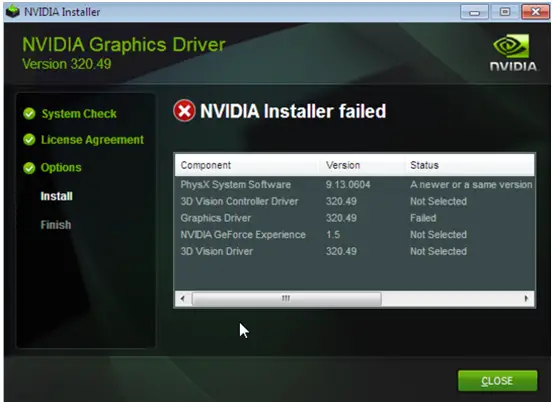
Você não precisa se preocupar, porque eu compilei uma cópia de "A melhor solução"ListaPara eliminar esse erro.Antes de prosseguir para a solução, vamos dar uma olhada rápida na causa desse erro.
O que causa o erro NVIDIA Installer Failed?
Atualize o sistema paraDepois do Windows 10,Windows UpdateVou tentarNo fundoBaixar e instalarDriver GPU.Às vezes pode custar5-10 minutos.Se você tentar instalar o driver NVIDIA durante este período, pode ocorrer um erro de falha de instalação.
Da mesma forma, alguns malware ou vírus também podem causar esse erro.Existem outros motivos, mas raros, mas você não precisa se preocupar com eles aqui.Agora você pode pular rapidamente para soluções e usá-las para resolver problemas.Mas não puleA próxima parte,Porque você só precisa resolver o defeito para resolver o problema e não precisa usar a solução.
Coisas a verificar antes de usar a solução
Existem várias situações que podem fazer com que o Instalador NVIDIA falhe.Portanto, você só precisa corrigi-los e se livrar do problema.todos esses sãoCoisas que você precisa verificarAntes de realmente tentar a solução:
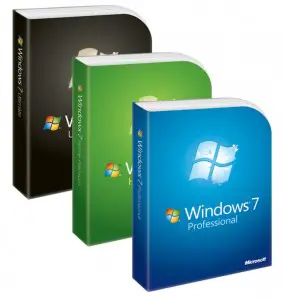
- Conforme mencionado anteriormente, certifique-se de que o Windows está na versão mais recenteservice packCorrer em . Isso significa que se você estiver usandoWindows 7,Por favor, useSP2.Ou se você estiver usandoWindows 8, Por favor, atualize para8.1.
- Verifique sua placa-mãeBIOSO firmware mais recente está em execução?
- certificar-se de queDrive de disco rígidoNão cheio.Em muitos casos, o instalador NIVIDA não consegue extrair o pacote de dados paraTempPasta porque a unidade de destino não tem espaço suficiente.
- um exame Conjunto de chips gráficos integradosEstá desativado,BIOSSe está configurado para usar a placa de vídeo independente atual como principal.
- AntivírusPrograma ouFirewallNão deve haver problemas, mas verifique.DesabilitarÉ apenas no caso.não esqueçaDa próxima vez que você navegar na InternetHabilitaristo.
- Em outroSlotOu outroComputadores上Tente usarCartão de vídeo,Veja se o mesmo problema ocorre.Você pode descobrir uma maneira de descartar a possibilidade de danos à placa-mãe ou à placa de vídeo.
Se tudo estiver bem e nenhum deles for o culpado em seu computador, role para baixo e tente as soluções acima.
Como corrigir o erro de falha do instalador NVIDIA?
有Pode ser usado para corrigir o erro de falha do instalador NVIDIA2 principais soluções.Ambos são fáceis e não há diferença entre novatos e jogadores profissionais.Apenas sigaCada método forneceTutorial passo a passoApenas faça a operação.
1. Atualize o driver NVIDIA
Você podeAutomático ou manual更新Driver gráfico NVIDIA.DevoPasso a passoDemonstre esses dois métodos.Siga as etapas corretamente para resolver o problema.
(I) Atualizar o driver automaticamente
passo 1:Clique e vá aqui 頁面 以AutomáticoAtualizar driver.Depois de visitar esta página, o site iráAutomáticoComeçardigitalização,Como mostrado abaixo.
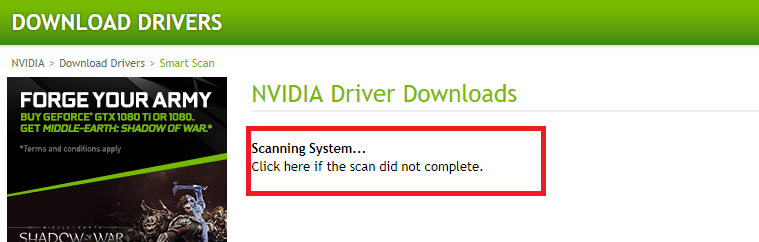
passo 2:Depois que a verificação for concluída, o site irá sugerir que você下载並instalaçãocondutor.de acordo comSuas instruções.
(Ii) Atualizar manualmente o driver
passo 1:pressioneWindows + XChave e selecioneGerenciador de Dispositivos.
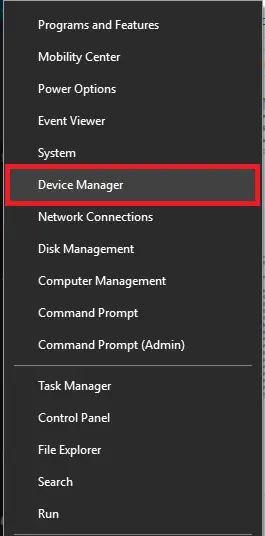
passo 2:No "Gerenciador de Dispositivos", localize e expanda " Adaptador de vídeo ".
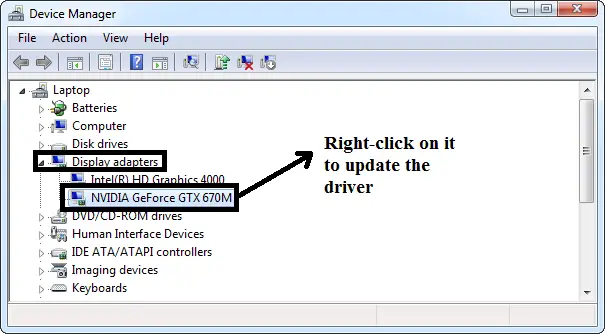
passo 3:Agora clique com o botão direitoDriver Nvidia Geforce,Então escolha Atualizar software de driver.
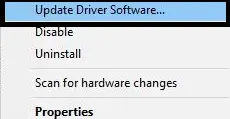
passo 4:Em seguida, escolha"Procurar automaticamente software de driver atualizado".
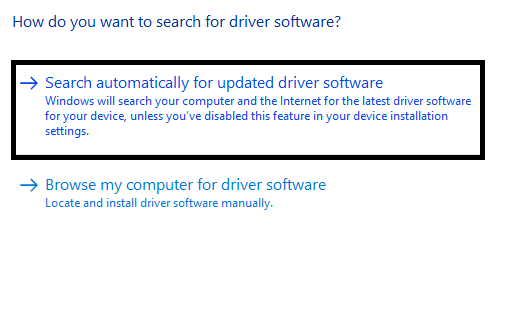
passo 5:Então o Windows iráConectados搜索Atualizações disponíveis.Certifique-se de que sua conexão com a Internet esteja normal.Se houver uma atualização, por favor下载並instalação.
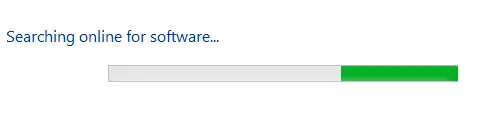
如果Sem novas atualizaçõesDisponível, você verá o seguinte:

Se você ainda encontrar problemas, pule para o próximo método.
Veja também: Como consertar o erro incapaz de se conectar ao NVIDIA
2. Elimine e exclua processos NVIDIA e arquivos redundantes separadamente
Você pode encerrar todos os processos NVIDIA e excluir arquivos redundantes para corrigir o erro de falha do instalador NVIDIA.Siga as etapas abaixo para resolver o problema:
Etapa 1: ao mesmo tempo pressioneCtrl + Shift + Esc Para iniciar"Gerenciador de tarefas"
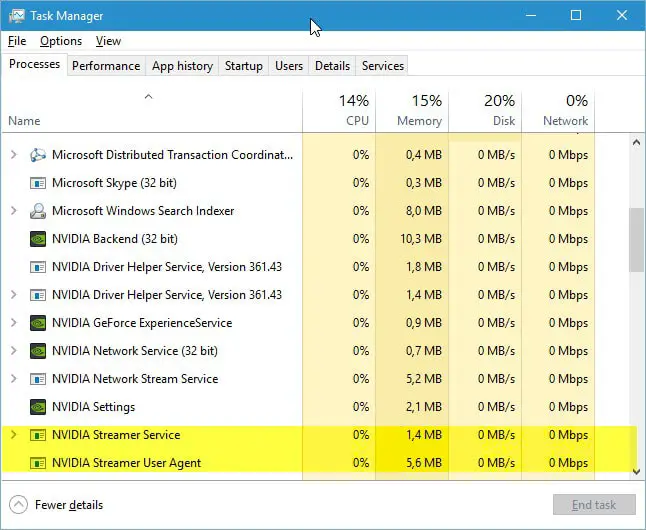
passo 2:No gerenciador de tarefas,Troque para Aba de processos, Selecione cada processo relacionado à Nvidia,Clique com o botão direitoE então selecione Finalizar tarefa Para encerrar o processo.
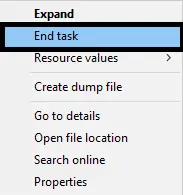
passo 3:Navegar e excluirC: DriveArquivos em :
C: arquivo windowssystem32DRiverStoreFileRepositorynvdsp.inf
C: arquivo windowssystem32DRiverStoreFileRepositorynv_lh
C: arquivo windowssystem32DRiverStoreFileRepositorynvoclock
C: Arquivos de programasNVIDIA Corporation
C: Arquivo de programa (x86) NVIDIA Corporation
passo 4: Reiniciarcomputador.
passo 5:experimentarreinstalarDriver NVIDIA e certifique-se de Personalize o método de instalação para instalar.
概要
NVIDIA Installer falhouÉ um problema comum encontrado por usuários do Windows (especialmente jogadores).estes sãoCorrija o erro的Os primeiros dois métodos.Outra maneira de eliminar esse erro éExecute uma instalação limpa do NVIDIA Installer.Para obter mais ajuda, você também pode visitarFórum GeForcE,Perguntas relacionadas a isso.

![Como corrigir o problema de e-mail da Comcast no iPhone [CORRIGIDO] Como corrigir o problema de e-mail da Comcast no iPhone [CORRIGIDO]](https://infoacetech.net/wp-content/uploads/2021/06/5687-photo-1605918321371-584f5deab0a2-150x150.jpg)
![Resolva o problema de o e-mail da Cox continuar solicitando senhas [Corrigido] Resolva o problema de o e-mail da Cox continuar solicitando senhas [Corrigido]](https://infoacetech.net/wp-content/uploads/2021/06/5780-photo-1607079832519-2408ae54239b-150x150.jpg)
![Não é possível buscar e-mail: servidor IMAP não responde no iPhone [Corrigido] Não é possível buscar e-mail: servidor IMAP não responde no iPhone [Corrigido]](https://infoacetech.net/wp-content/uploads/2022/08/9799-01_cannot_get_mail-150x150.png)
![Zoom: sua conexão com a internet está instável [Corrigido] Zoom: sua conexão com a internet está instável [Corrigido]](https://infoacetech.net/wp-content/uploads/2022/08/9627-01_your_internet_connection_is_unstable-670x71-150x71.jpg)

![Como ver a versão do Windows [muito simples]](https://infoacetech.net/wp-content/uploads/2023/06/Windows%E7%89%88%E6%9C%AC%E6%80%8E%E9%BA%BC%E7%9C%8B-180x100.jpg)


